Huomautus
Tämän sivun käyttö edellyttää valtuutusta. Voit yrittää kirjautua sisään tai vaihtaa hakemistoa.
Tämän sivun käyttö edellyttää valtuutusta. Voit yrittää vaihtaa hakemistoa.
Alkuperäinen KT numero: 2682333
Ratkaisu
Automaattinen täydennys (ei pidä sekoittaa ehdotettuihin yhteyshenkilöihin) näyttää nimiä ja sähköposteja kirjoittaessasi niitä. Nämä ovat mahdollisia vastaavuuksia niihin nimiin ja sähköpostiosoitteisiin, jotka on kerätty aiemmin lähettämästäsi sähköpostiviestistä. Jos automaattinen täydennys ei toimi, kokeile seuraavia korjauksia:
Tarkista, onko automaattinen täydennys käytössä
Näin tarkistat, onko automaattinen täydennys käytössä:
Valitse Outlookissa Tiedosto>Asetukset.
Valitse Sähköposti-välilehti.
Vieritä alas puolivälin tienoille, kunnes näet kohdan Lähetä viestit. Varmista, että valintaruutu Ehdota nimiä automaattisen täydennysluettelon avulla, kun kirjoitat Vastaanottaja-, Kopio- ja Piilokopio-riveille on merkittynä.
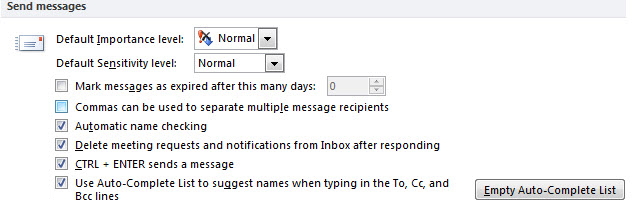
Jos se on jo käytössä, ensimmäisenä vianmääritysvaiheena sinun tulisi tyhjentää automaattinen täydennysluettelo. Napsauta Tyhjä automaattisen täydennyksen luettelo -painiketta.
Valitse Kyllä näkyviin tulevaan vahvistusikkunaan, jossa kysytään automaattisen täydennyksen luettelon tyhjentämisestä.
Kokeile lähettää muutama testisähköposti samaan sähköpostiosoitteeseen. Jos automaattinen täydennys ei vieläkään toimi, kokeile tässä artikkelissa lueteltuja muita vaiheita.
Jos sinulla on kotisähköpostitili
Jos automaattinen täydennys on käytössä, mutta se ei vieläkään toimi oikein, RoamCache-kansiossa olevassa tiedostossa voi olla ongelma. Voit palauttaa automaattisen täydennyksen alkutilaan nimeämällä kansion uudelleen. Voit tehdä tämän seuraavasti:
Varoitus
Menetät kaikki automaattiseen täydennykseen tallennetut osoitteet.
Käynnistä Outlook.
Valitse Tiedosto>Tiedot>Tiliasetukset.
Tiliasetukset-ikkuna aukeaa, ja jos siinä lukee Microsoft Exchange (kohdassa Tyyppi), siirry tämän artikkelin Microsoft Exchange Server -tilejä koskevaan osioon.
Sulje Outlook.
Seuraavaksi on paikannettava Outlookin kansio.
Valitse Käynnistä, kirjoita tai kopioi ja liitä %LOCALAPPDATA%\Microsoft\Outlook kohtaan Hae ohjelmista ja tiedostoista.
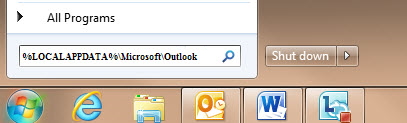
Valitse ikkunan yläreunassa oleva Outlook-kansio.
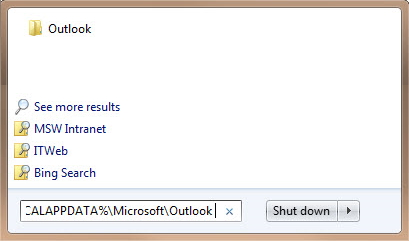
Napsauta Hiiren kakkospainikkeella RoamCache-kansiota, valitse Nimeä uudelleen ja muuta kansion nimeksi old_RoamCache.
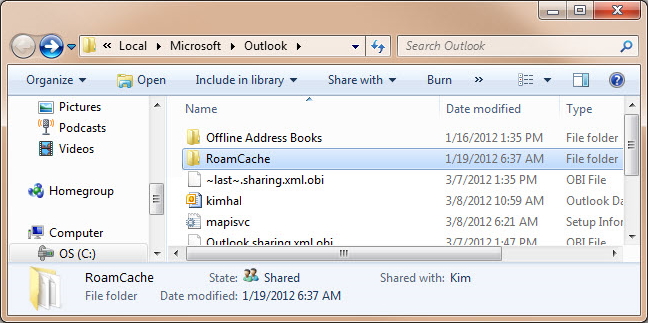
Kun Outlook käynnistyy uudelleen, se luo uuden RoamCache-kansion.
Käynnistä Outlook.
iTunesin Outlook Change Notifier -apuohjelma häiritsee automaattista täydennystä
iTunes asentaa lisäksi apuohjelman nimeltään Outlook Change Notifier. iTunes-versiossa 10.0.0.22 oli useita ongelmia, joiden vuoksi Outlook ei voinut sulkeutua normaalisti, mikä sai automaattisen täydennyksen toimimaan virheellisesti. Päivittäminen iTunes-ohjelmiston versioon 10.1.0.56 tai sitä uudempiin versioihin korjaa Outlookin Change Notifier -ongelman.
Jos et enää käytä iTunesia tai haluat poistaa apuohjelman käytöstä manuaalisesti:
- Valitse Outlookissa Tiedosto>Asetukset ja napsauta Lisäosat.
- Napsauta valintaikkunan alareunassa olevaa Siirry...-painiketta.
- Vieritä luetteloa alaspäin, kunnes löydät Outlook Change Notifierin ja poista sen valinta.
- Vahvista ja sulje valintaikkuna napsauttamalla OK.
Jos sinulla on Microsoft Exchange Server -tili
Jos automaattinen täydennys on käytössä, mutta se ei vieläkään toimi oikein, RoamCache-kansion tiedostossa voi olla ongelma. Voit palauttaa automaattisen täydennyksen alkutilaan nimeämällä kansion uudelleen. Voit tehdä tämän seuraavasti:
Varoitus
Menetät kaikki automaattiseen täydennykseen tallennetut osoitteet.
Avaa Outlook
Valitse Tiedosto>Tiedot>Tiliasetukset.
Näyttöön tulee Tiliasetukset-ikkuna, ja jos siinä ei lue Microsoft Exchange (kohdassa Tyyppi), siirry tämän artikkelin osioon, jossa käsitellään kotisähköpostitiliä.
Valmistele Outlook suoritettavaksi ilman Exchange-välimuistitilaa.
- Valitse Tiedosto-välilehti ja sitten Tiliasetukset.
- Valitse Tiliasetukset.
- Valitse Microsoft Exchange Server -tilisi ja napsauta sitten Muuta.
- Poista Käytä Exchange-synkronointitilaa -valintaruudun valinta, valitse Seuraava ja napsauta sitten Valmis.
- Valitse Tiliasetukset-valintaikkunassa Sulje.
Sulje Outlook.
Seuraavaksi on paikannettava Outlookin kansio.
Valitse Käynnistä, kirjoita tai kopioi ja liitä %LOCALAPPDATA%\Microsoft\Outlook kohtaan Etsi ohjelmista ja tiedostoista.
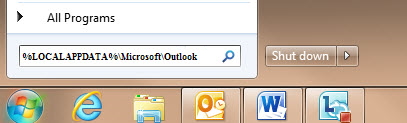
Valitse ikkunan yläreunassa oleva Outlook-kansio.
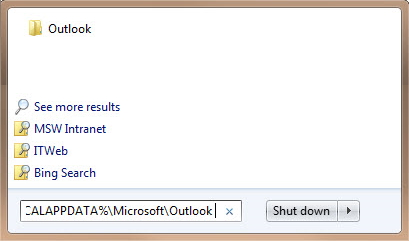
Napsauta Hiiren kakkospainikkeella RoamCache-kansiota, valitse Nimeä uudelleen ja muuta kansion nimeksi old_RoamCache.
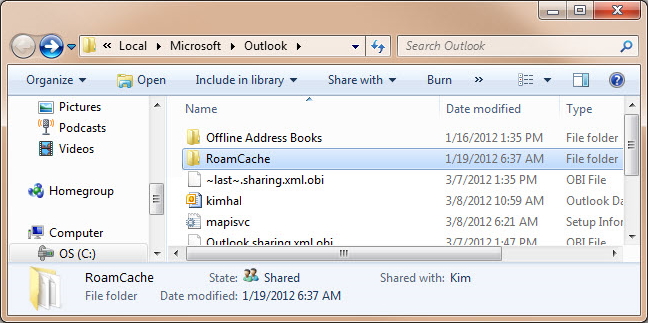
Kun Outlook käynnistyy uudelleen, se luo uuden RoamCache-kansion.
Käynnistä Outlook.
Ota käyttöön Exchange-synkronointitila.
- Valitse Tiedosto-välilehti ja valitse sitten Tiliasetukset.
- Valitse Tiliasetukset.
- Korosta Microsoft Exchange Server -tili ja napsauta sitten Muuta.
- Valitse Käytä Exchange-synkronointitilaa -valintaruutu, valitse Seuraava ja sitten Valmis.
- Valitse Tiliasetukset-valintaikkunassa Sulje.
Sulje Outlook ja käynnistä se uudelleen.
Mitä eroa on automaattisella täydennyksellä ja ehdotetuilla yhteyshenkilöillä
Outlook lisää yhteystietoja varten kansion nimeltään Ehdotetut yhteystiedot. Osoitteet lisätään tähän kansioon lähettäessäsi ja vastatessasi viesteihin, jotka on osoitettu ihmisille, joita ei ole Yhteystiedot-kansiossasi. Outlook ei etsi nimiä Ehdotetut yhteystiedot -listalta automaattisen täydennyksen prosessin aikana. Se tallentaa vain ne osoitteet, jotka voisit haluta lisätä yhteystietoihin. Kun kaksoisnapsautat yhteystietoa ehdotettujen yhteystietojen listalla, voit avautuvan yhteystietolomakkeen avulla tallentaa sen Yhteystiedot-kansioon.
Tarvitsetko lisätietoja?
Saat ohjeita Microsoft Community -verkkoyhteisöstä tai lisätietoja tukivaihtoehdoista Microsoft-tuesta.